在人工智能技术越来越成熟的当下,好多人说AI会取代程序员,这句话石头哥不知可否。但是有一点可以肯定,会熟练使用Ai,驾驭Ai的程序员肯定不会被时代所淘汰。所以今天石头哥就来教大家如何借助Ai来提升自己的代码编写效率。
一,在idea和vscode里安装Ai
我们ai使用的是阿里的通义灵码。至于为什么使用通义灵码,我这不在赘述。大家可以自行去网上看看。
为什么开发者会选择使用阿里云AI编程助手通义灵码来编写代码:
- 代码自动补全:AI编程助手可以预测并自动补全代码,减少手动编码的工作量。
- 错误检测与修复:它可以在编写代码时即时检测潜在的错误,并提供修复建议。
- 代码优化建议:AI助手可以分析代码并提供优化建议,帮助开发者写出更高效的代码。
- 学习与适应:AI编程助手能够根据开发者的编程习惯和项目需求进行学习和适应,提供个性化的辅助。
- 多语言支持:它可能支持多种编程语言,满足不同开发者的需求。
- 集成开发环境(IDE)集成:如果AI助手能够与流行的IDE集成,那么开发者可以在熟悉的开发环境中直接使用AI助手的功能。
- 持续学习与更新:AI助手可以不断学习最新的编程趋势和技术,帮助开发者保持竞争力。
使用AI编程助手可以显著提高开发效率,减少错误,同时也可以帮助新手开发者更快地学习和掌握编程技能。随着人工智能技术的发展,这类工具在未来的软件开发中可能会变得越来越重要。
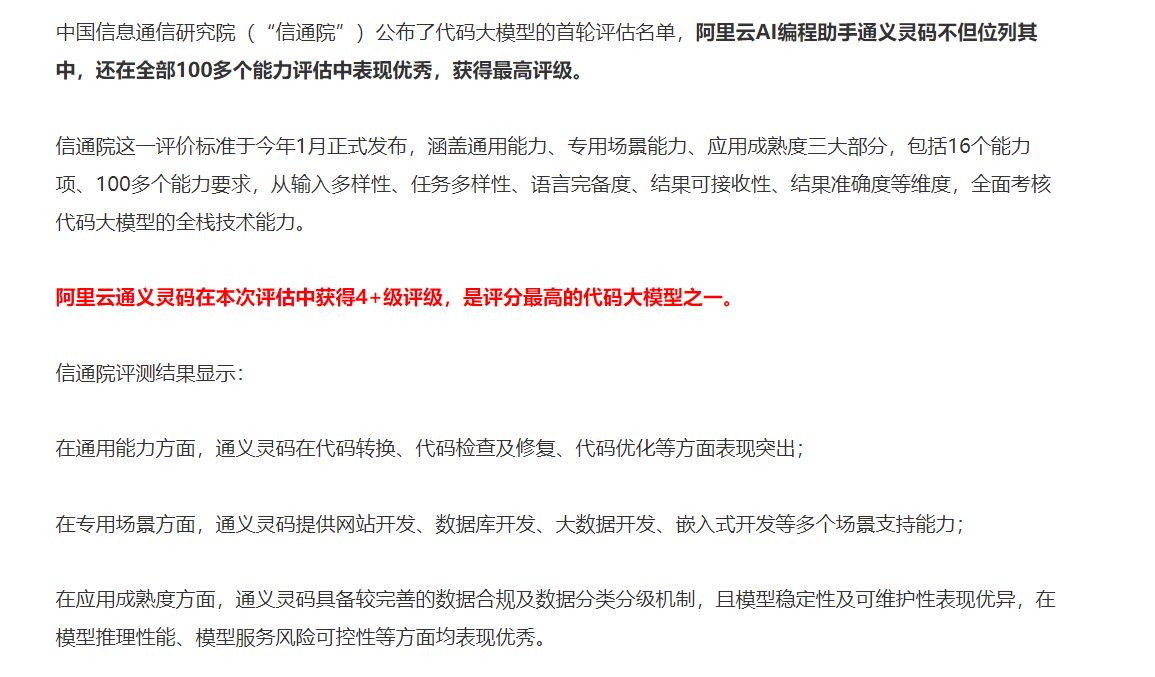
1-1,idea里安装通义灵码
进入idea,点击右上角的File然后点击settings
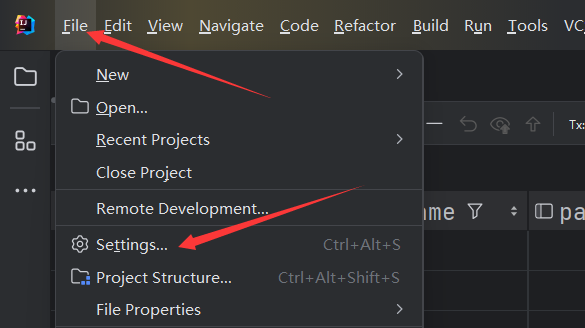
然后找到Plugins

输入tongyi的拼音,点击安装即可
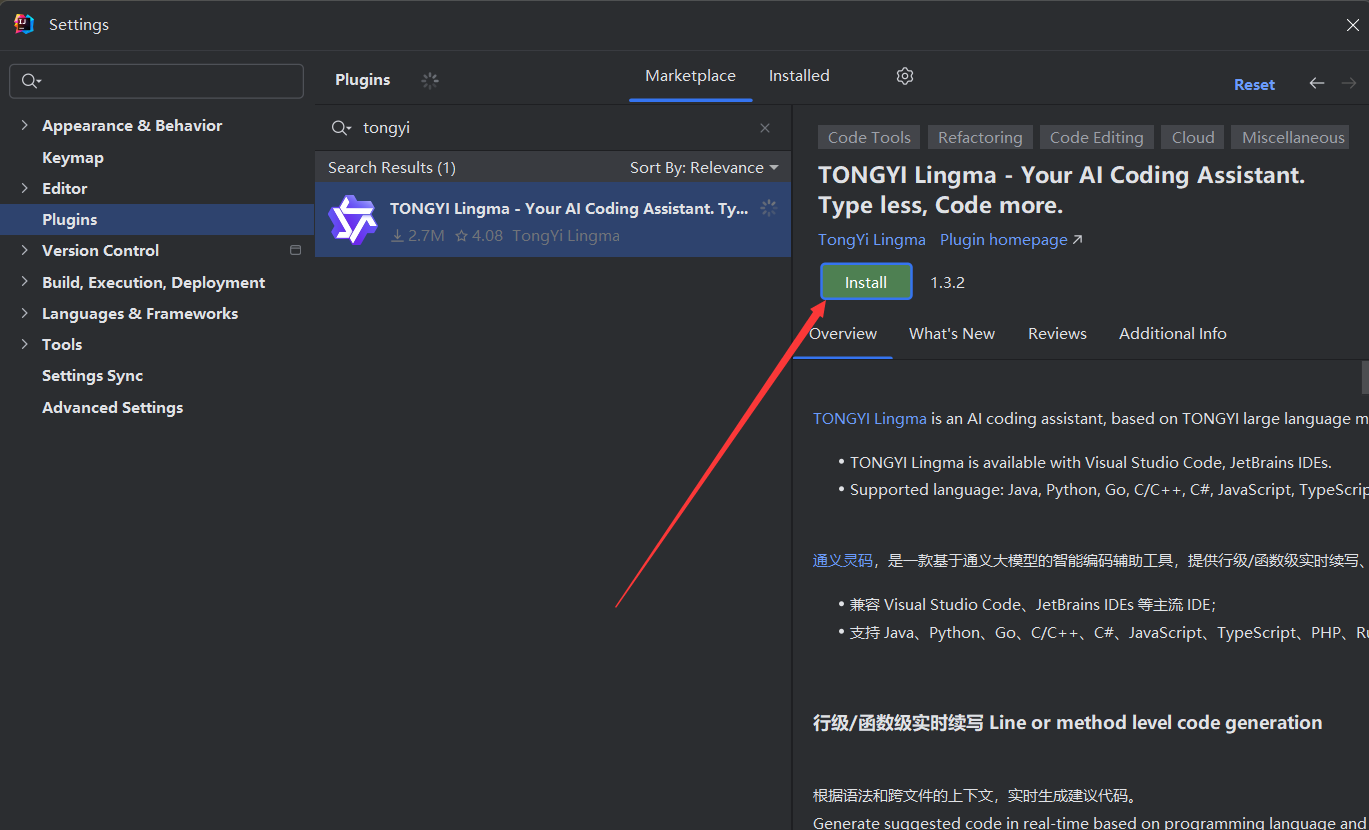
安装完成以后记得重启下idea。然后右侧就有一个通义灵码的图标了

有的同学可能,点击安装没有反应,这个时候记得检查下网络,还有自己是否设置了代理。以下是一些解决无法安装问题的步骤:
-
检查网络连接:确保你的设备可以正常访问互联网。尝试访问其他网站或服务来验证网络连接。
-
检查代理设置:如果你在使用代理服务器,确保IDEA的代理设置是正确的。你可以在
Settings/Preferences>Appearance & Behavior>System Settings>HTTP Proxy中检查和配置代理。
我这边遇到过是这个问题导致,这时候去设置下自动代理即可。
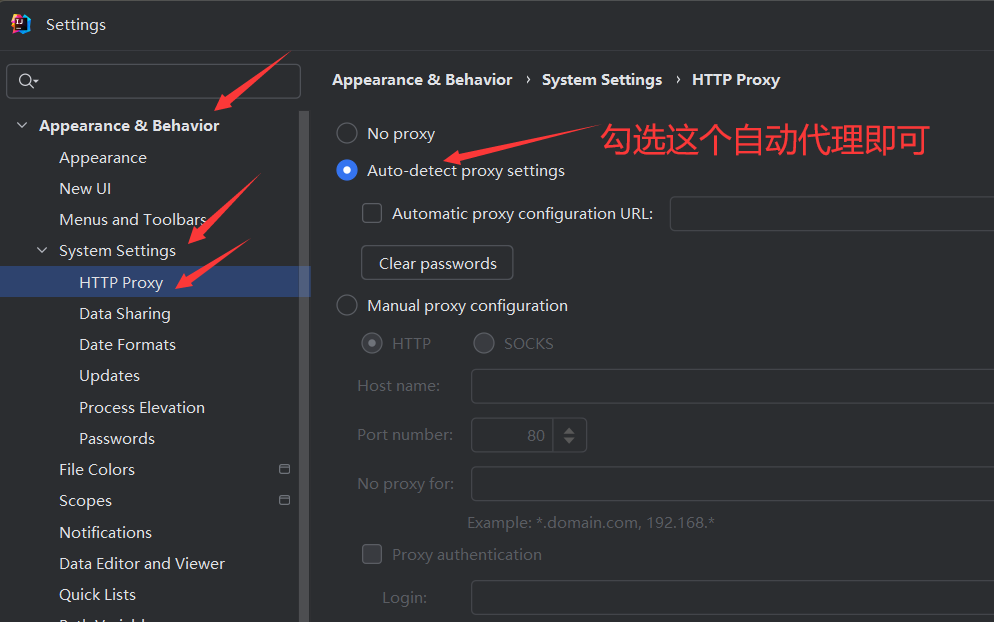
-
检查防火墙设置:确保你的防火墙或安全软件没有阻止IDEA访问插件仓库。
-
更换网络环境:如果你在公司或学校网络环境下,可能存在网络限制。尝试切换到不同的网络环境,比如使用手机热点。
-
使用VPN:如果你位于某些地区,可能需要使用VPN来访问插件仓库。
-
检查插件仓库地址:确保你使用的插件仓库地址是正确的,并且服务器是可访问的。
-
等待并重试:有时插件仓库服务器可能由于高负载或维护而暂时不可用。稍等一段时间后再次尝试安装。
-
手动下载插件:如果自动安装失败,你可以尝试从插件仓库的网页版手动下载插件的
.jar文件,然后在IDEA中通过Settings/Preferences>Plugins>Install Plugin from Disk...来安装。 -
更新IDEA:确保你的IDEA是最新版本,因为旧版本可能存在已知的网络连接问题。
-
联系插件开发者或JetBrains支持:如果问题持续存在,可能需要联系插件的开发者或JetBrains官方支持获取帮助。
如果问题是由于网络连接问题导致的,解决网络连接问题是关键。如果问题与特定的插件或IDEA版本有关,可能需要等待插件开发者或JetBrains发布修复。
1-2,idea里打开通义灵码
我们打开如下,记得去登录下账号才可以使用通义灵码。
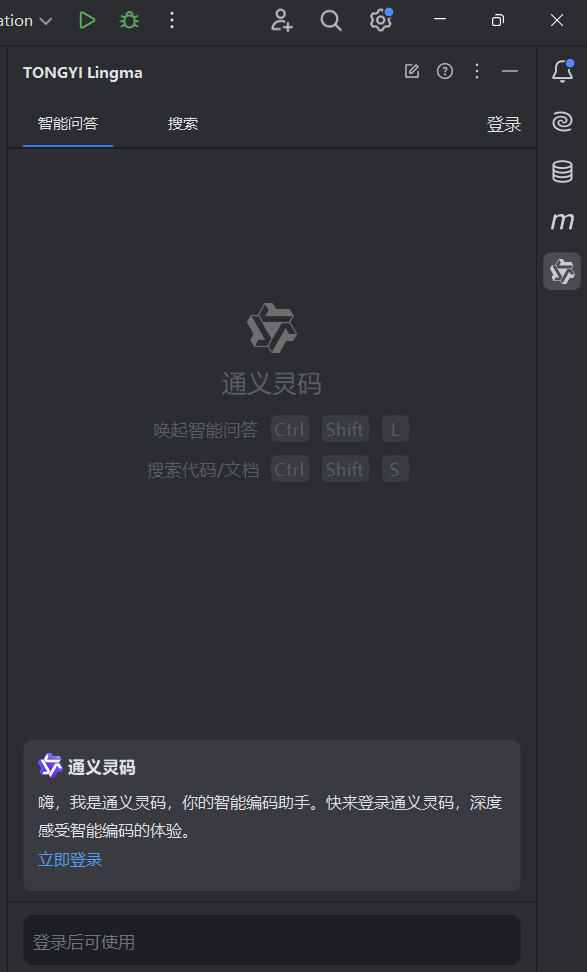
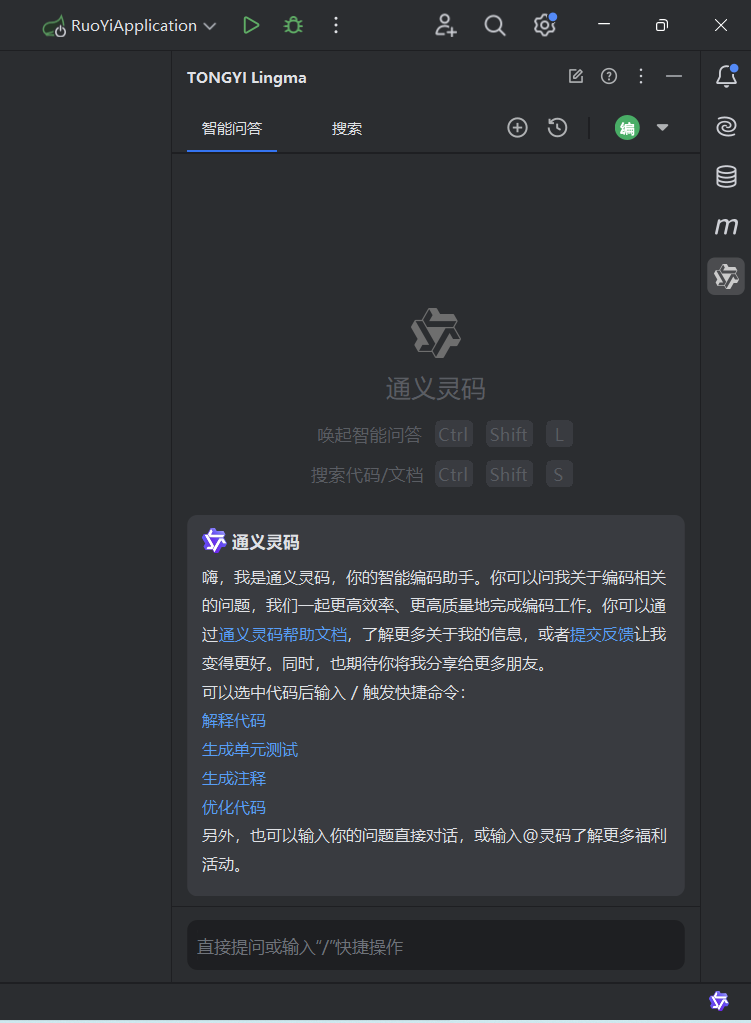
1-3,vscode里安装通义灵码
如下图所示,安装也很方便。
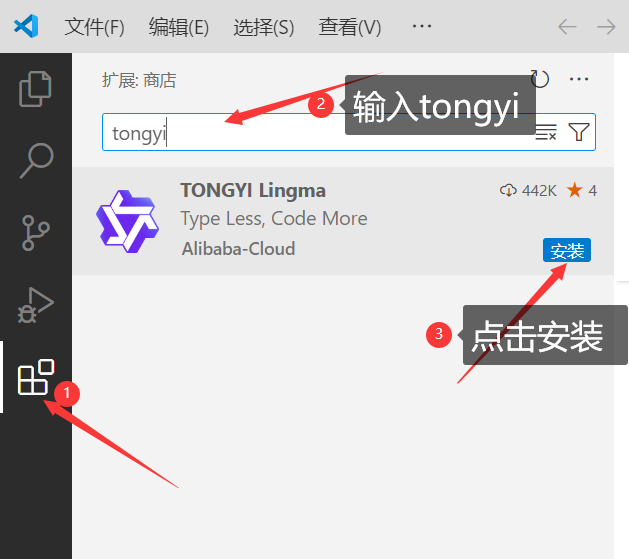
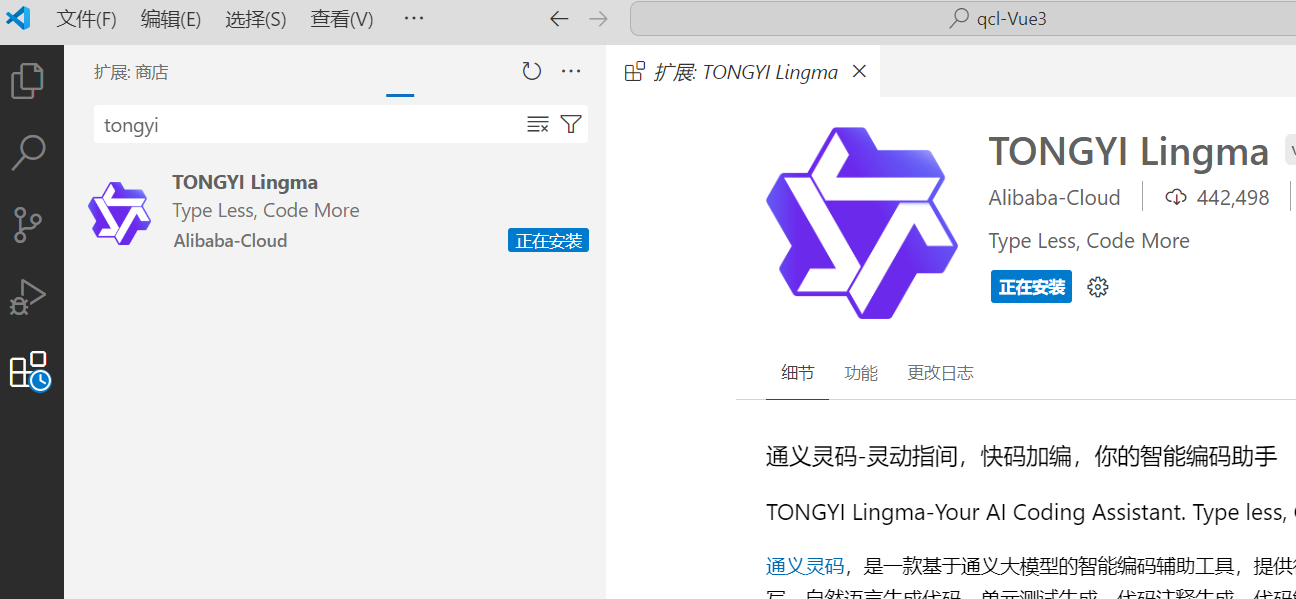
安装完记得重启下Visual Studio Code,安装成功后点击打开如下。
这里也是一样的,记得登录以后再使用。
二,使用Ai解释代码
我们使用ai最好的一个地方,就是可以给我们快速的解释一些代码,当我们看别人的代码时,有写不懂的地方,就可以让ai给我们解释。
2-1,在vscode里解释代码
如我们想在vscode里使用通义来解释代码,只需要选中要解释的代码,点击鼠标右键,然后通义灵码,点击解释代码。

然后就可以看到代码解释了

这里只是给大家做简单的一个演示,当然你也可以让通义给你解释一些更复杂的代码。
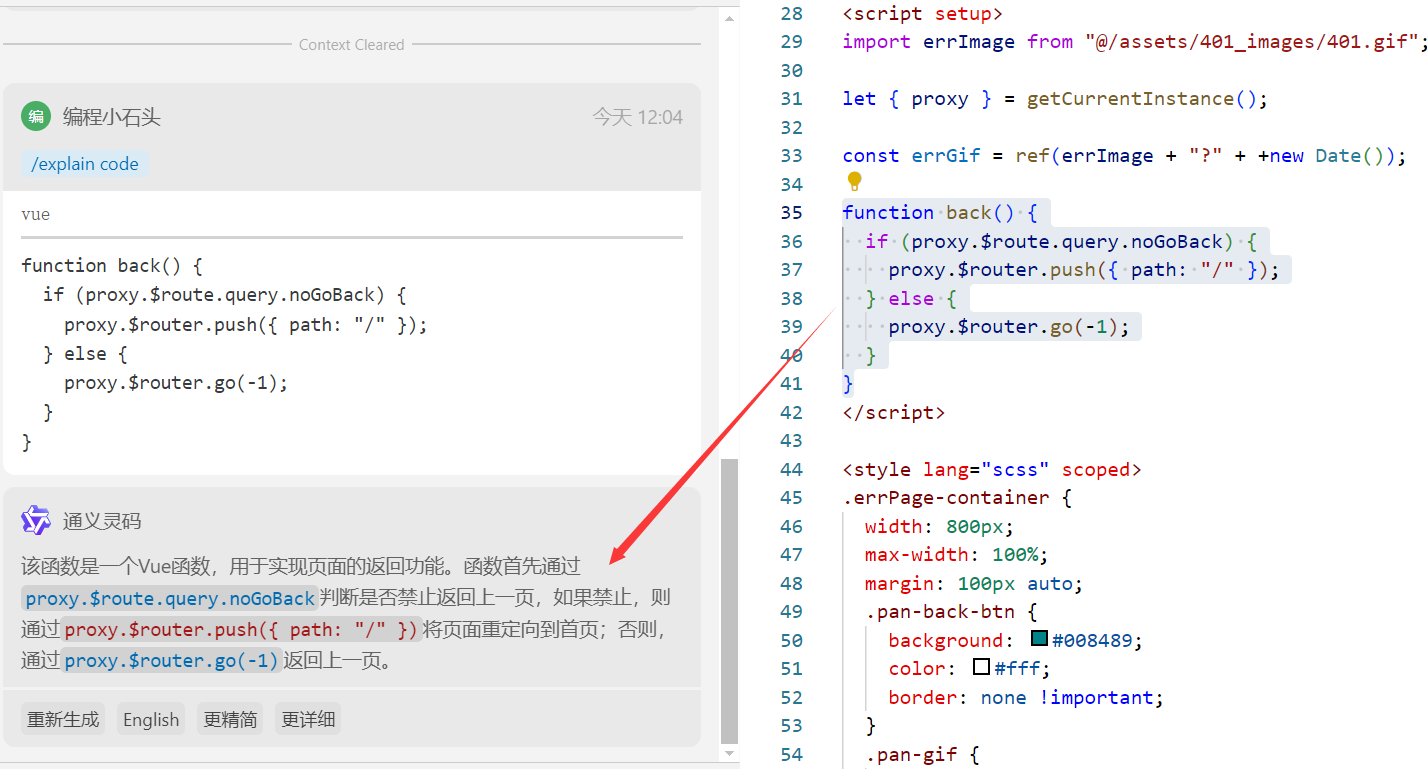
2-2,在idea里解释代码
当然我们在idea里也可以让通义解释代码。同样需要选中要解释的代码,点击鼠标右键,然后通义灵码,点击解释代码。
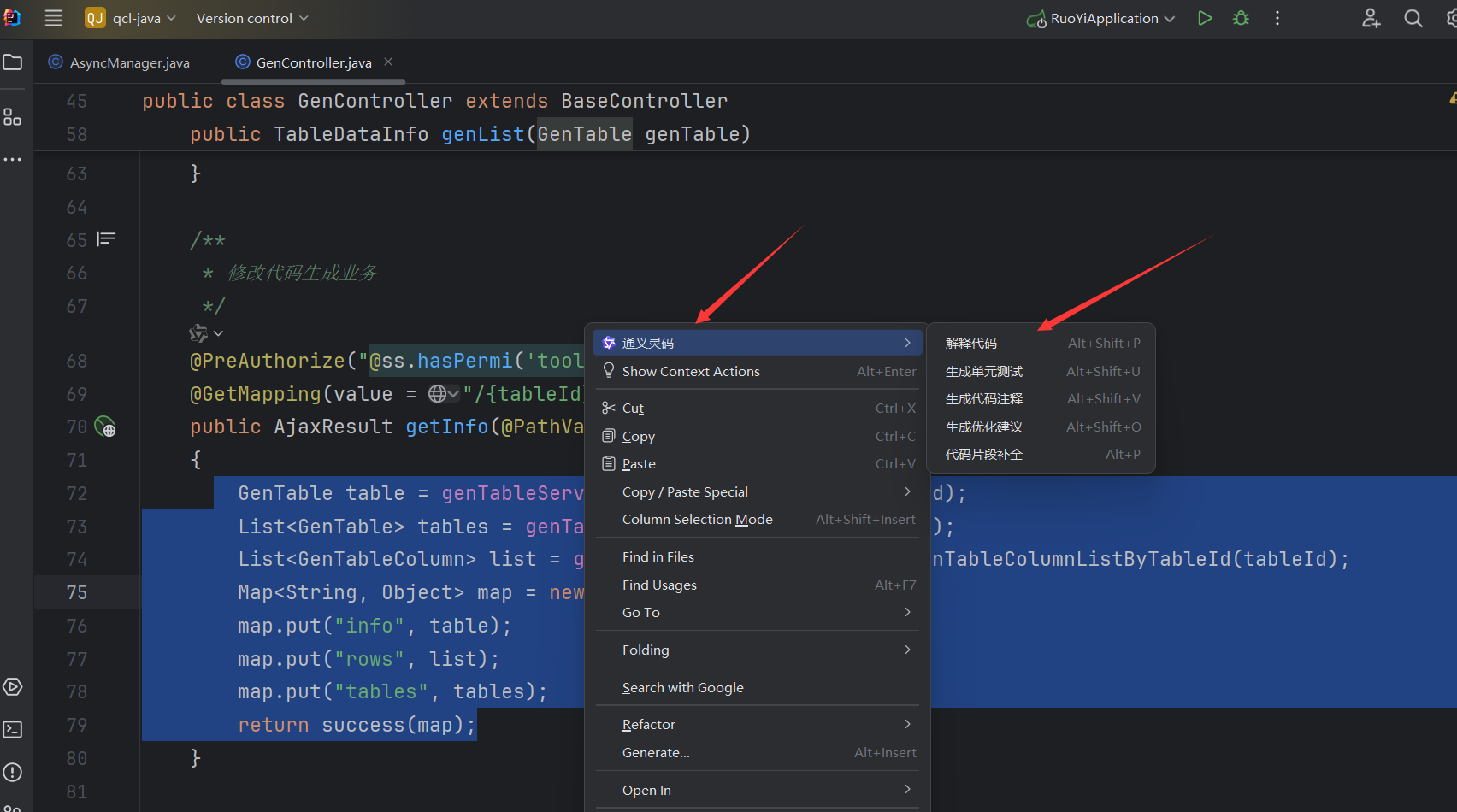
可以看到解释
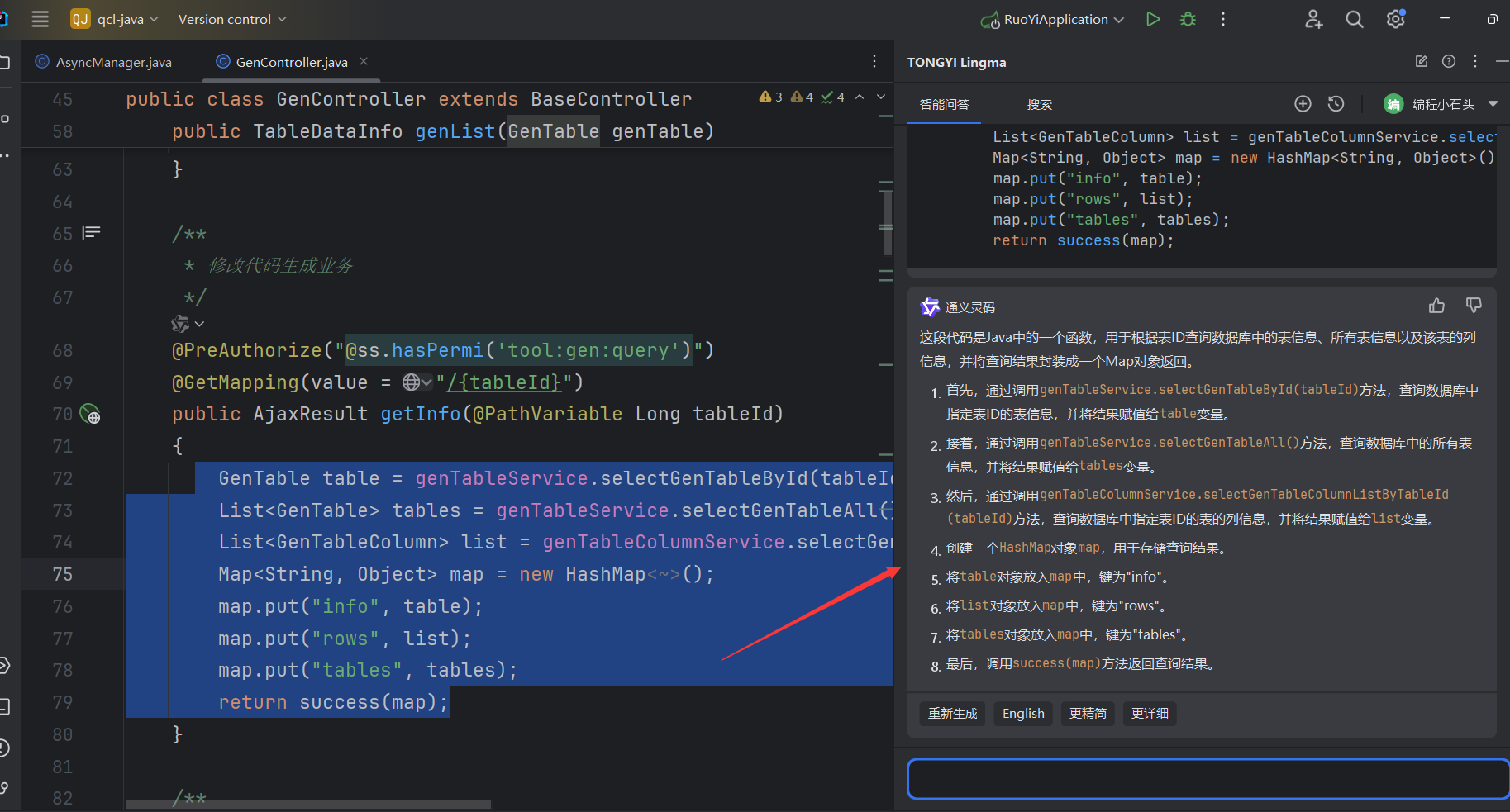
三,使用Ai修改代码
我们使用ai不仅仅可以解释别人的代码,我们也可以修改代码,接下来就带大家使用ai来对代码进行修改。
我这里以前端代码为例,我们就在vscode里修改前端代码,因为前端代码修改完是可以实时的查看效果的。
3-1,修改代码样式
如我们登录页标题如下
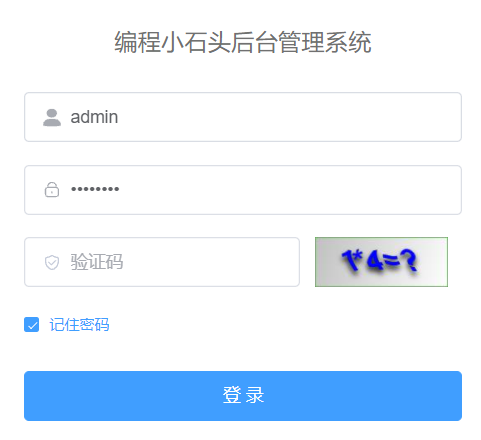
我们想把标题的颜色改为红色,字体加粗,带下划线。
首先我们去登录页找到标题对应的代码区域
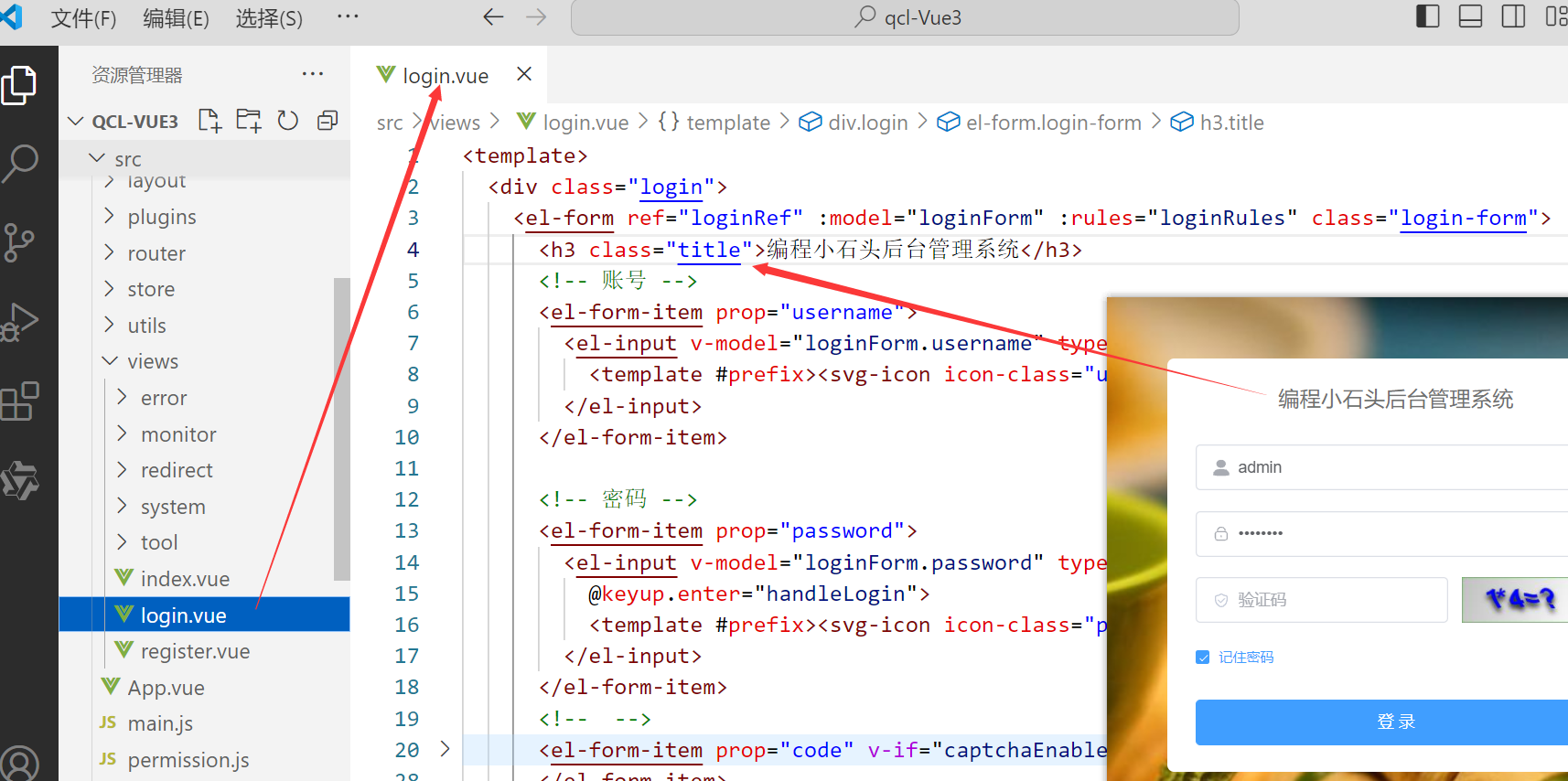
然后可以看到我们的样式是通过title这个类选择器来设置的。我们就可以找到对应的样式代码。
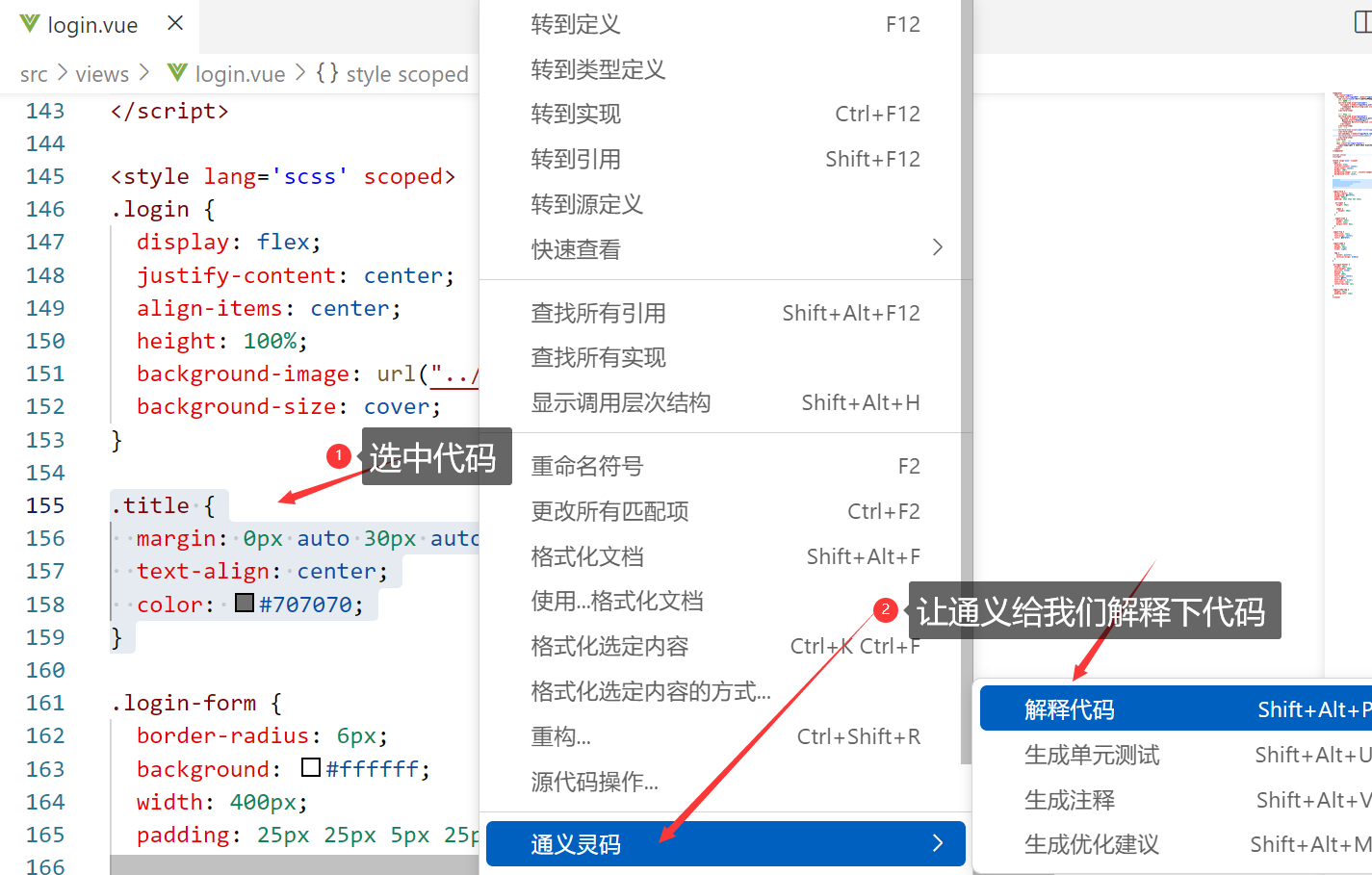
选中对应的代码,让通义先给我们解释下代码,其实就是先让通义熟悉下我们的代码。

然后就可以给通义提我们的要求了:把标题的颜色改为红色,字体加粗,带下划线。提出我们的要求以后,就可以等ai给我们生成代码了。
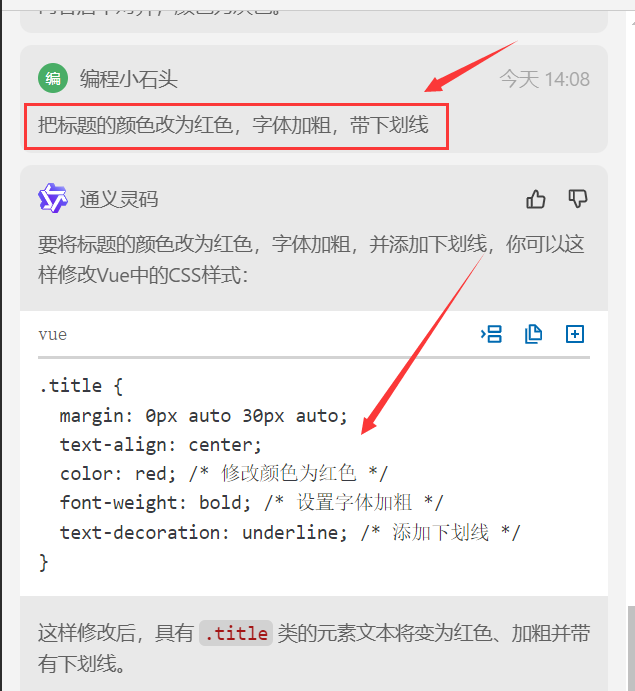
然后把生成的代码替换掉我们之前的代码。再刷新网页就可以看到修改成功了。
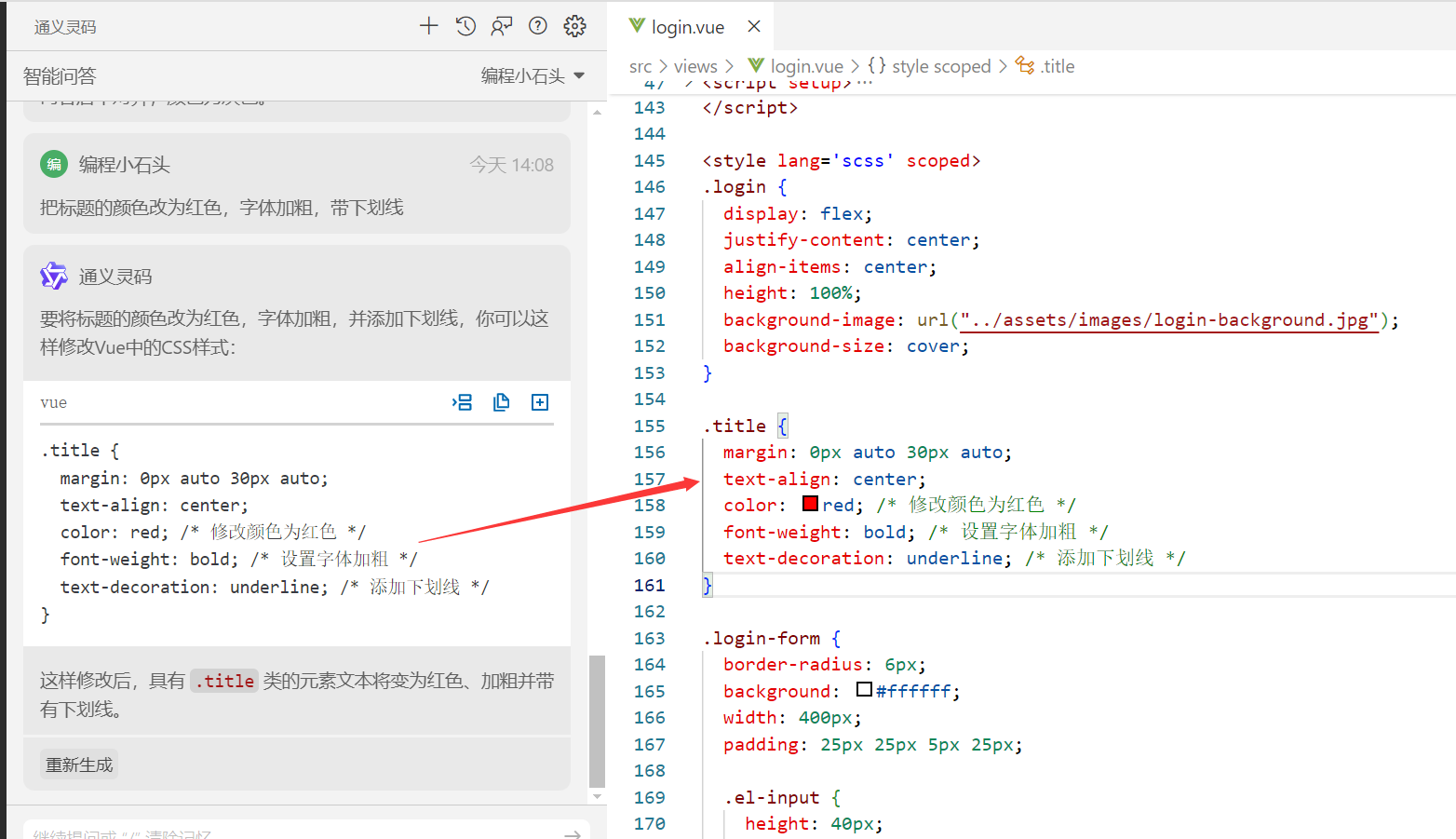
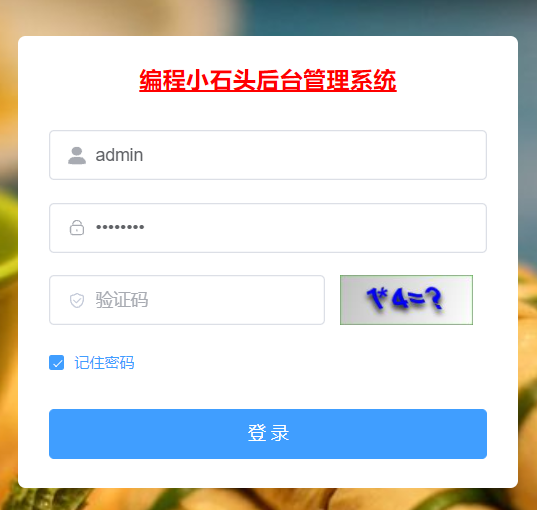
3-2,修改页面和逻辑代码
有的同学可能觉得单单修改一个样式代码太简单了。那么接下来,我们就修改下页面代码试试。
可以看到我们账号是一个输入框来获取用户输入。假如我们有个需求,让用户不再输入,而是从张三,李四,王二里面选择一个用户号。这样的需求让我们自己写是不是要思考很久才能想起来下拉框用啥,数据怎么绑定到页面。但是我们用ai就可以很快的实现了。
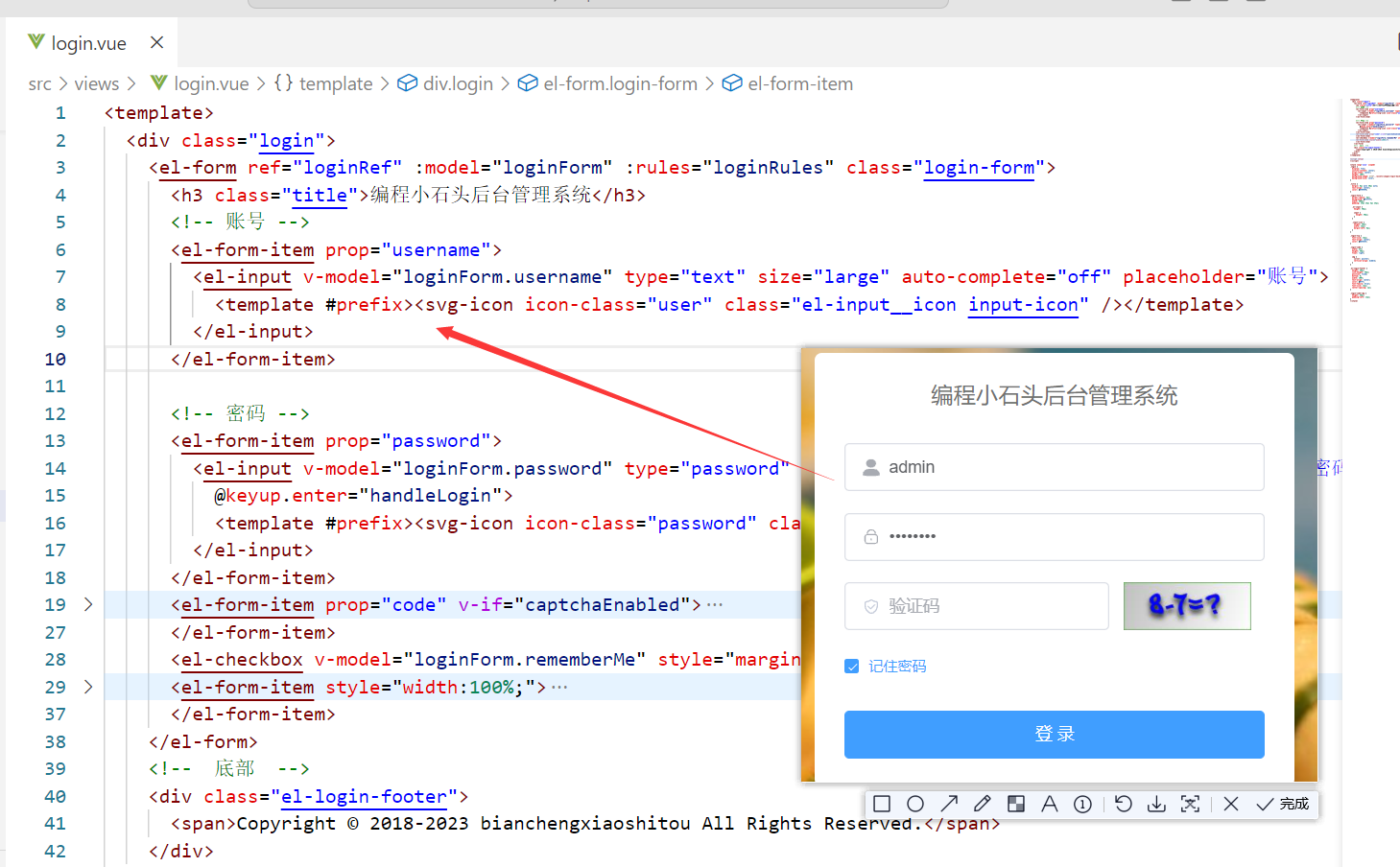
实现步骤如下:
1,还是选中代码,让通义先给我们解释下。
2,给出需求让通义重新给我们生成代码。
先来看通义的解释,是不是解释的很到位。

然后让通义给我们新生成代码。我们只需要提出需求即可。
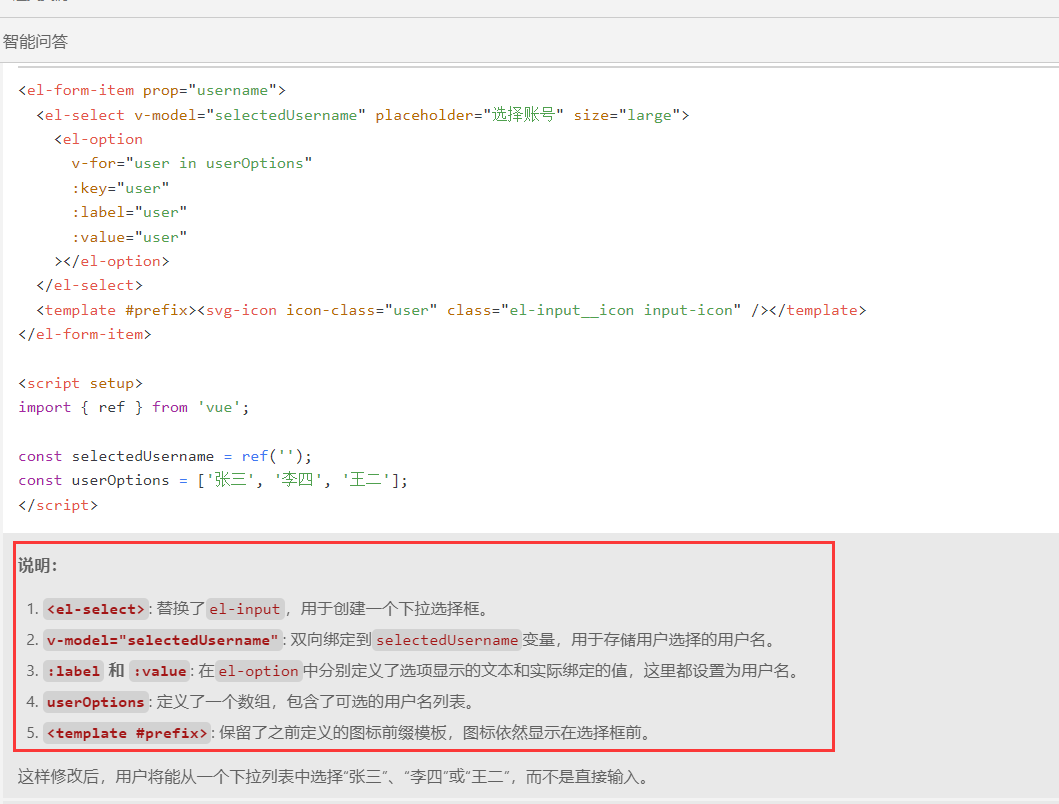
通义不仅仅给我们生成了代码,还解释了新生成的代码。
我们只需要去替换对应的代码即可
替换完就可以看到我们可以通过选择框来选择用户了
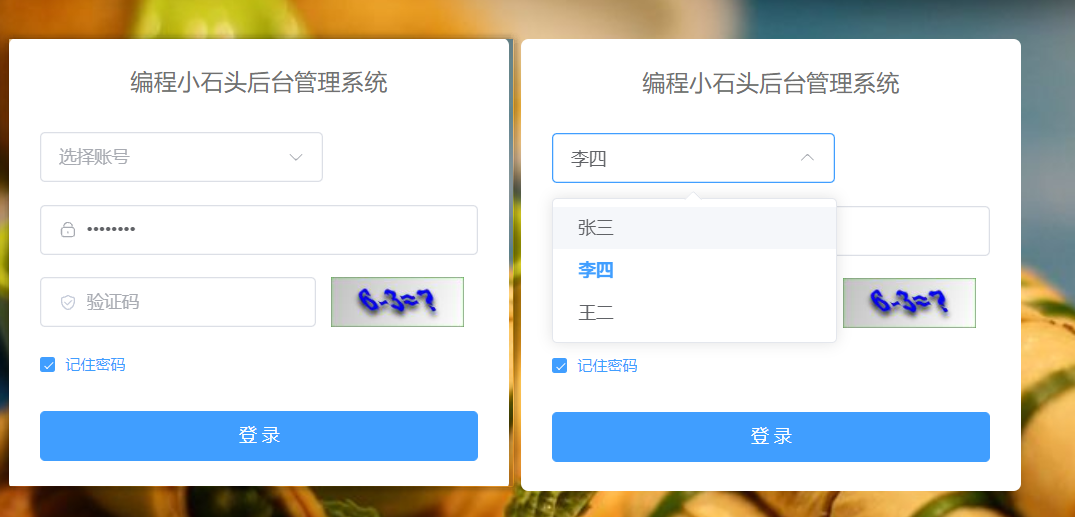
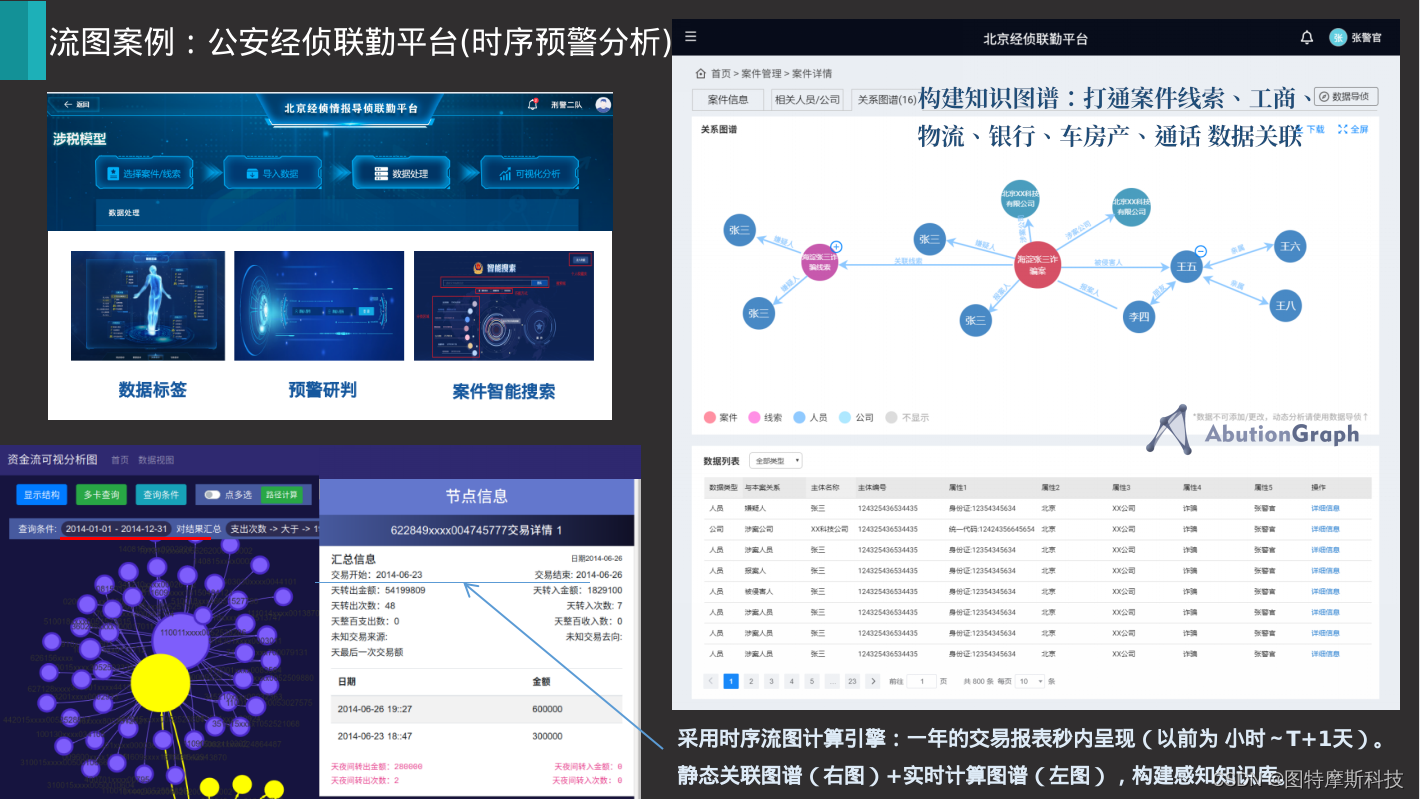
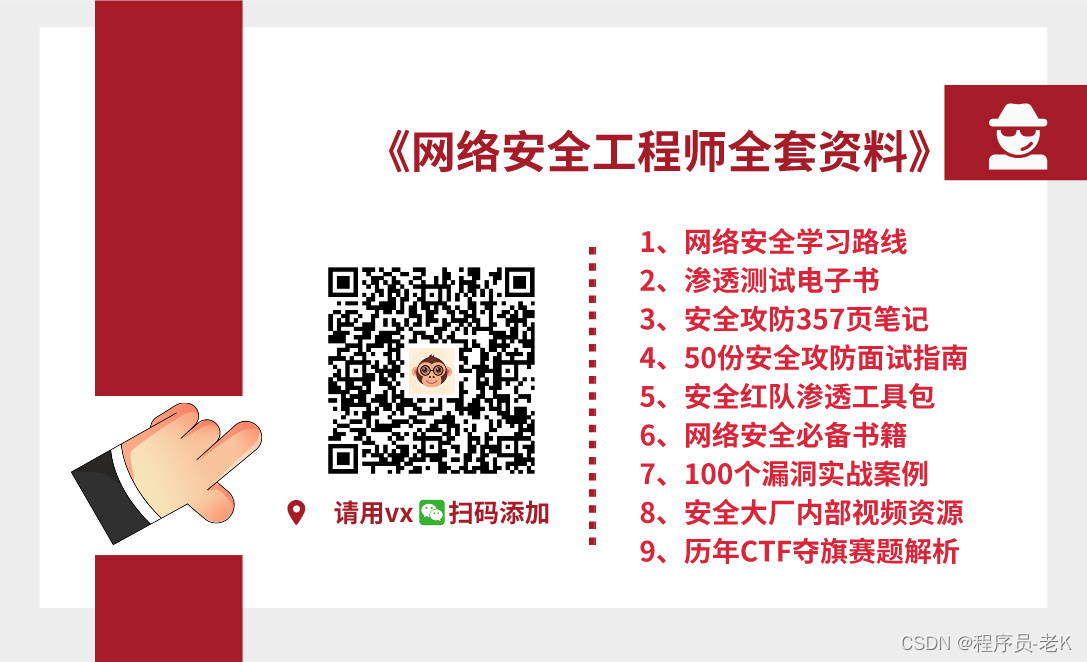
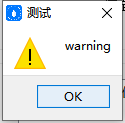
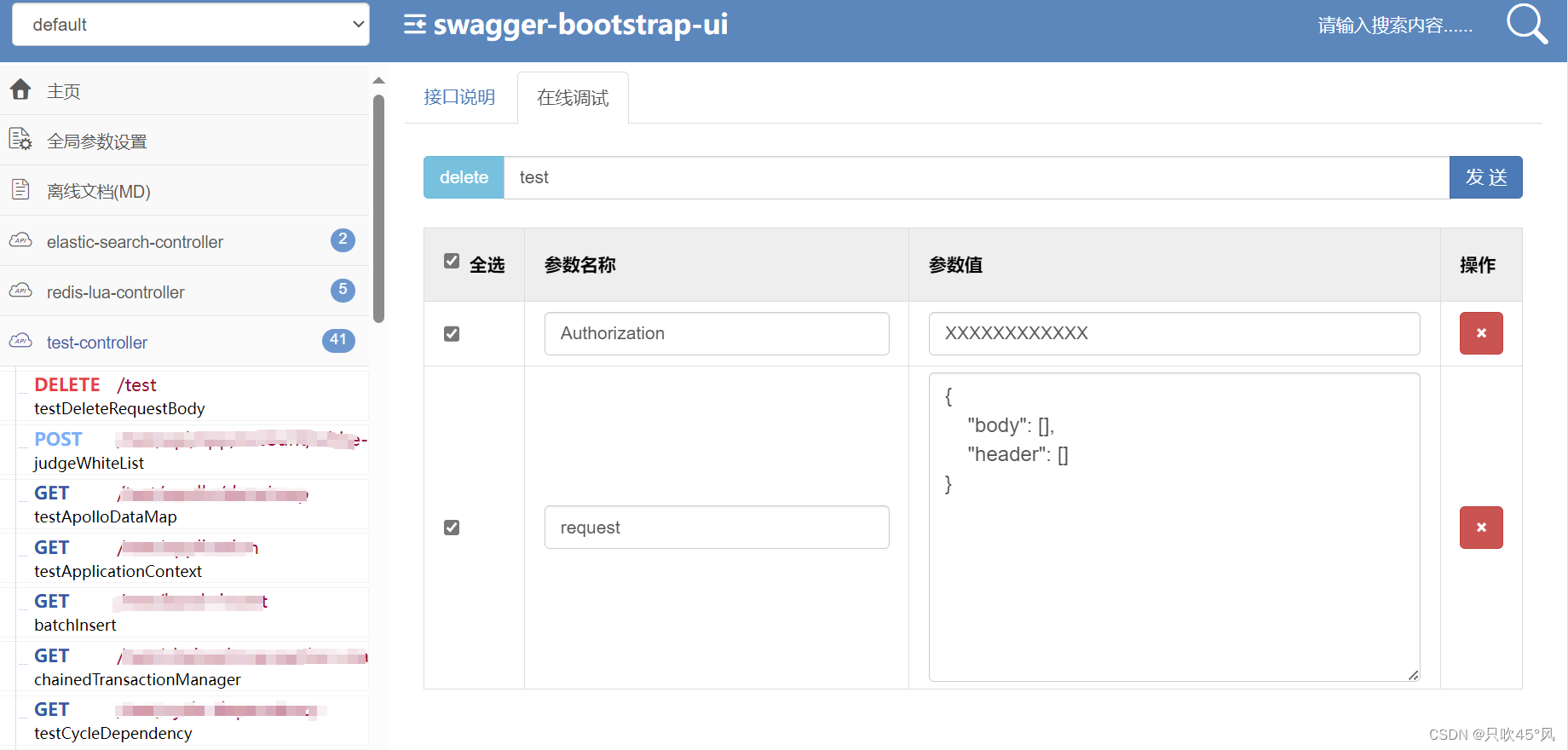
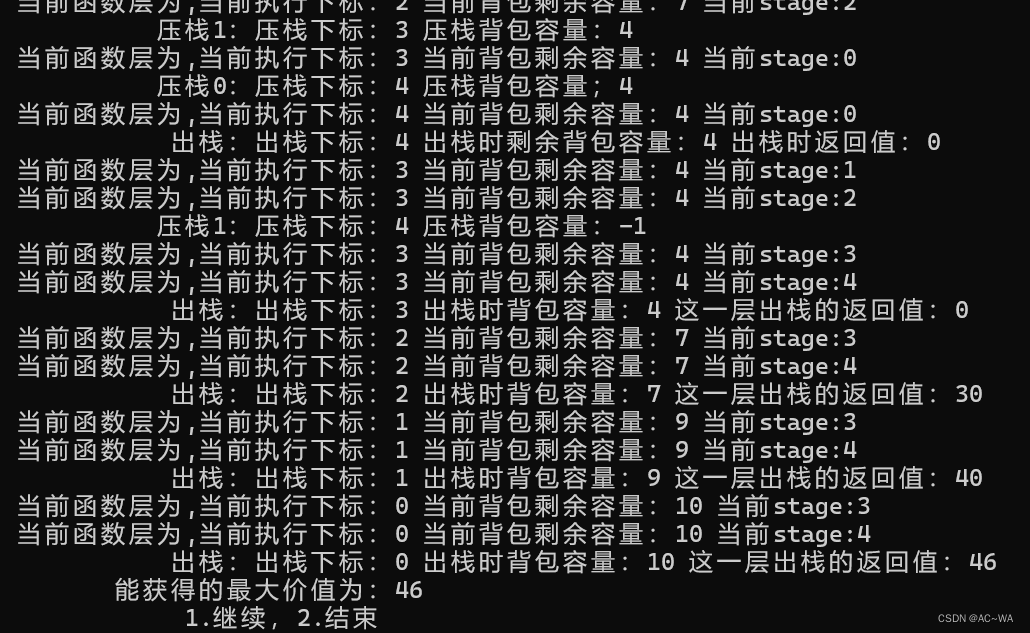

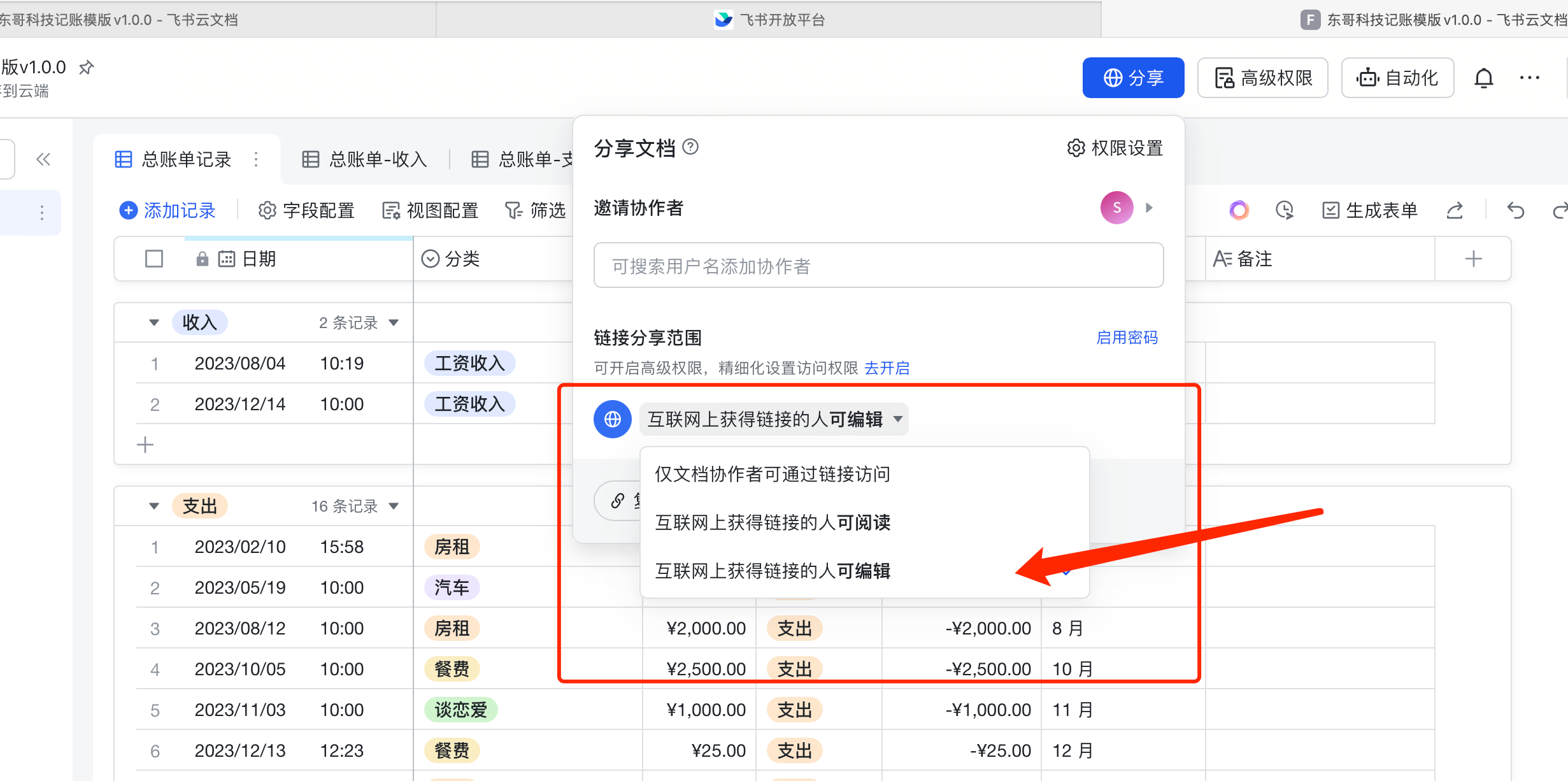
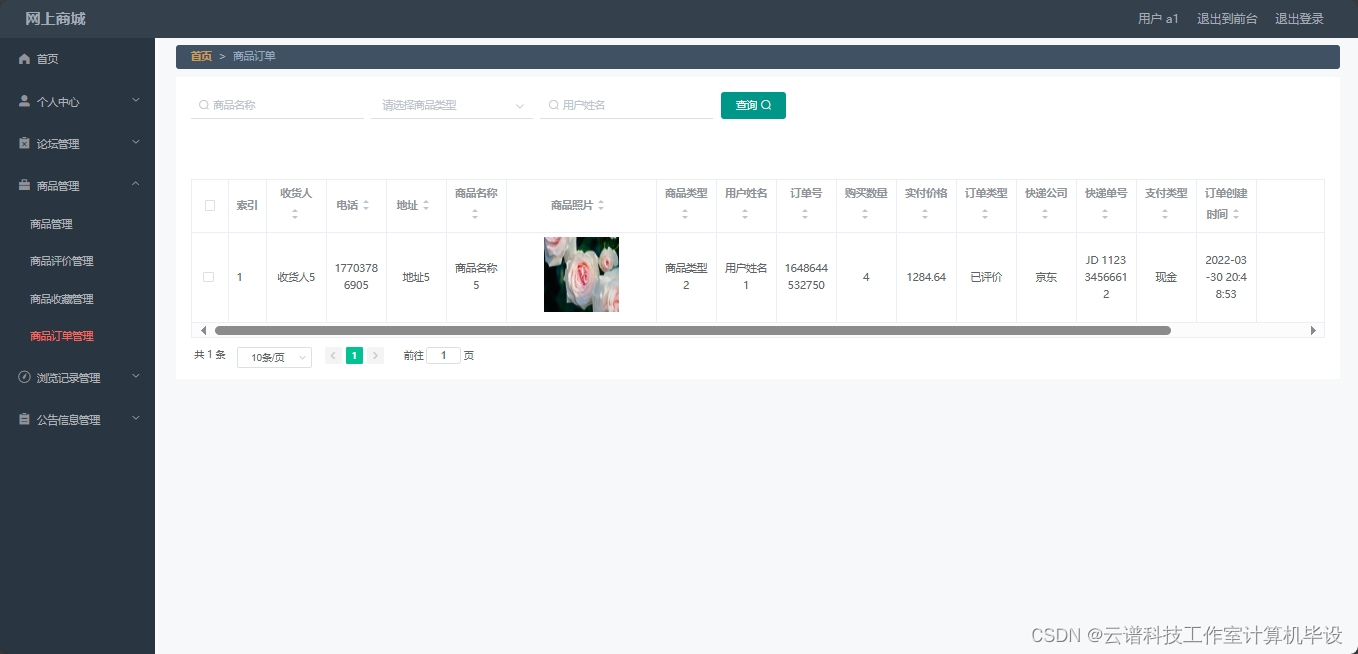

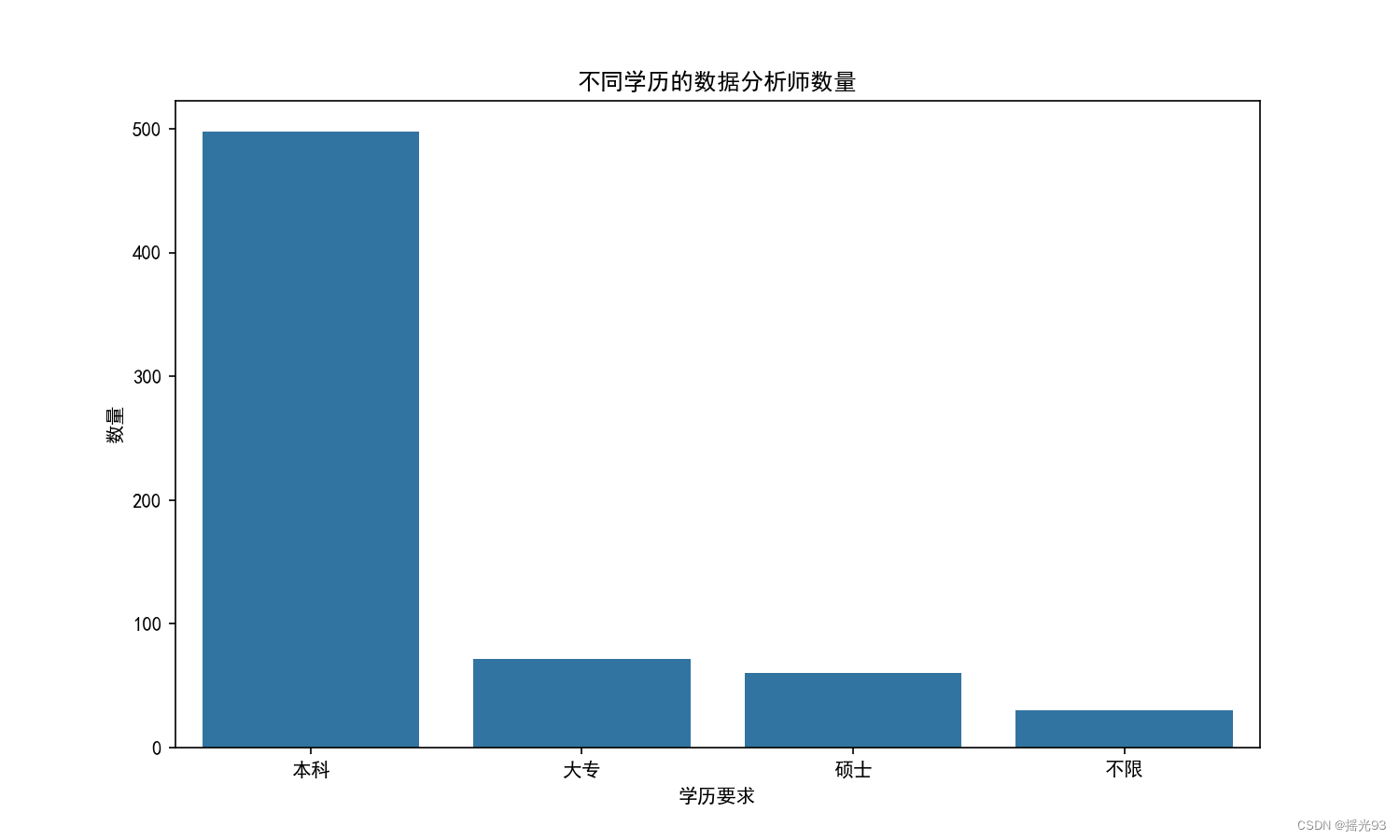
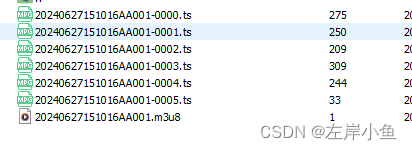

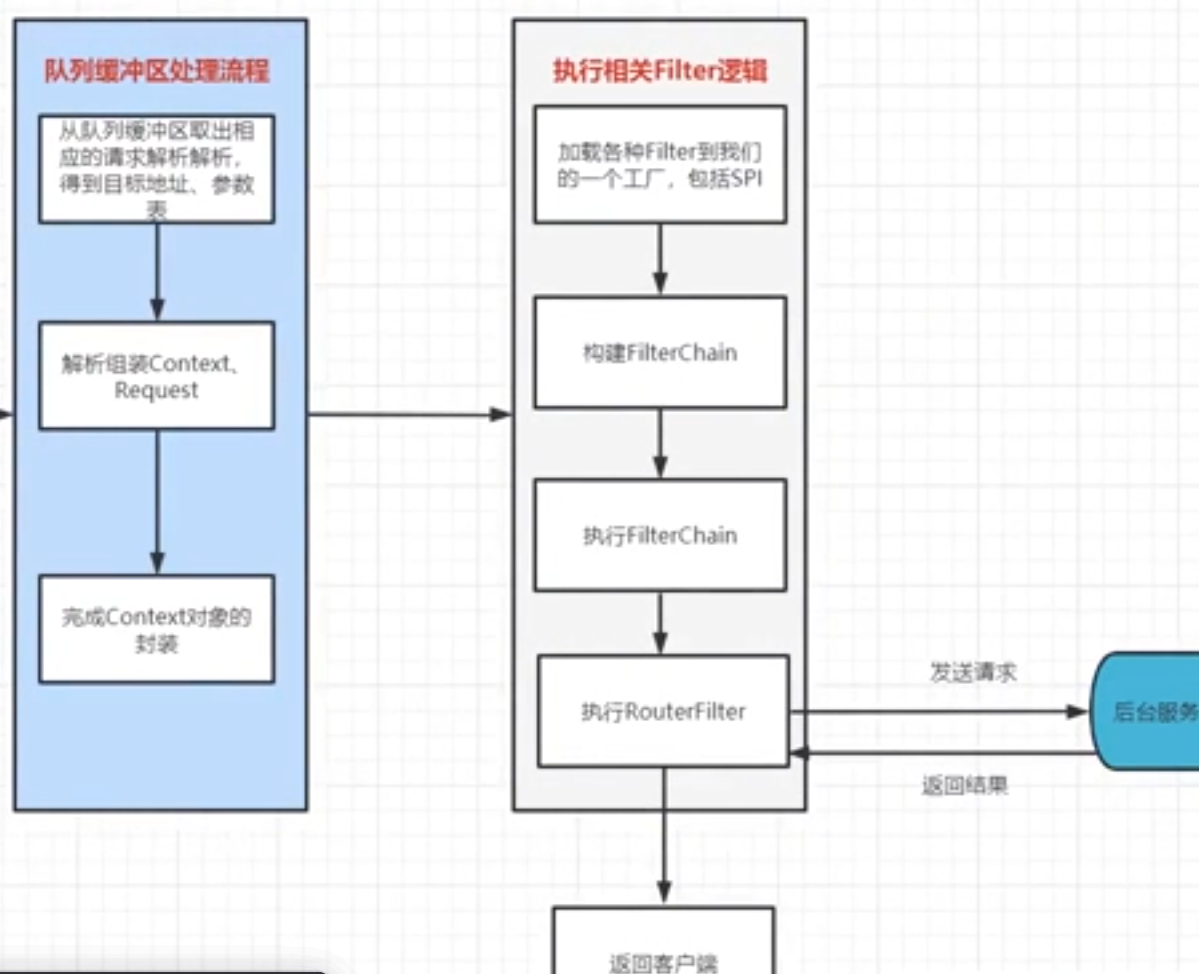

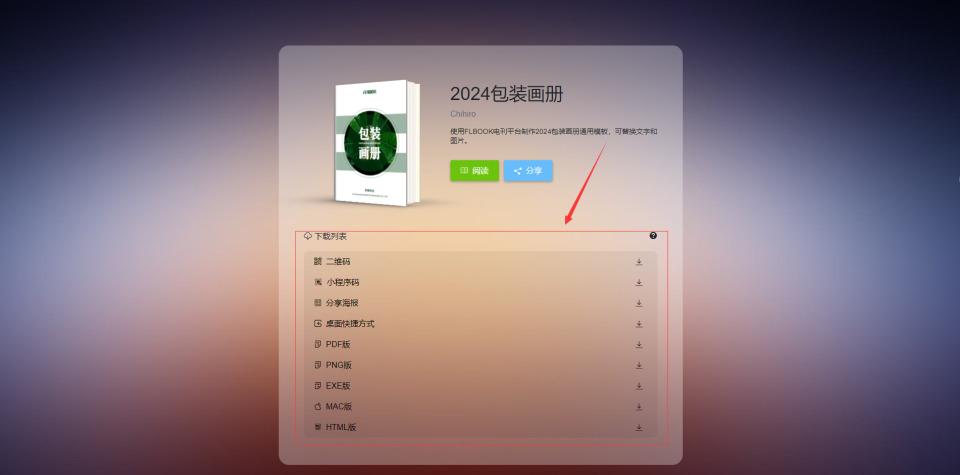
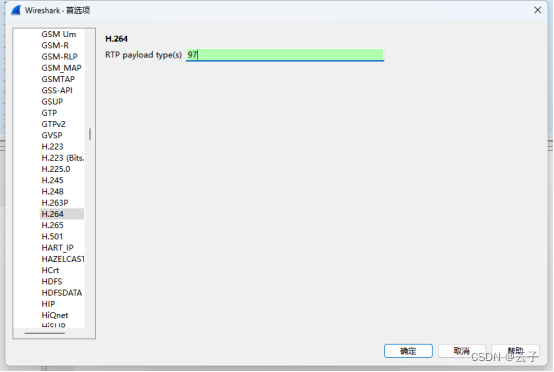
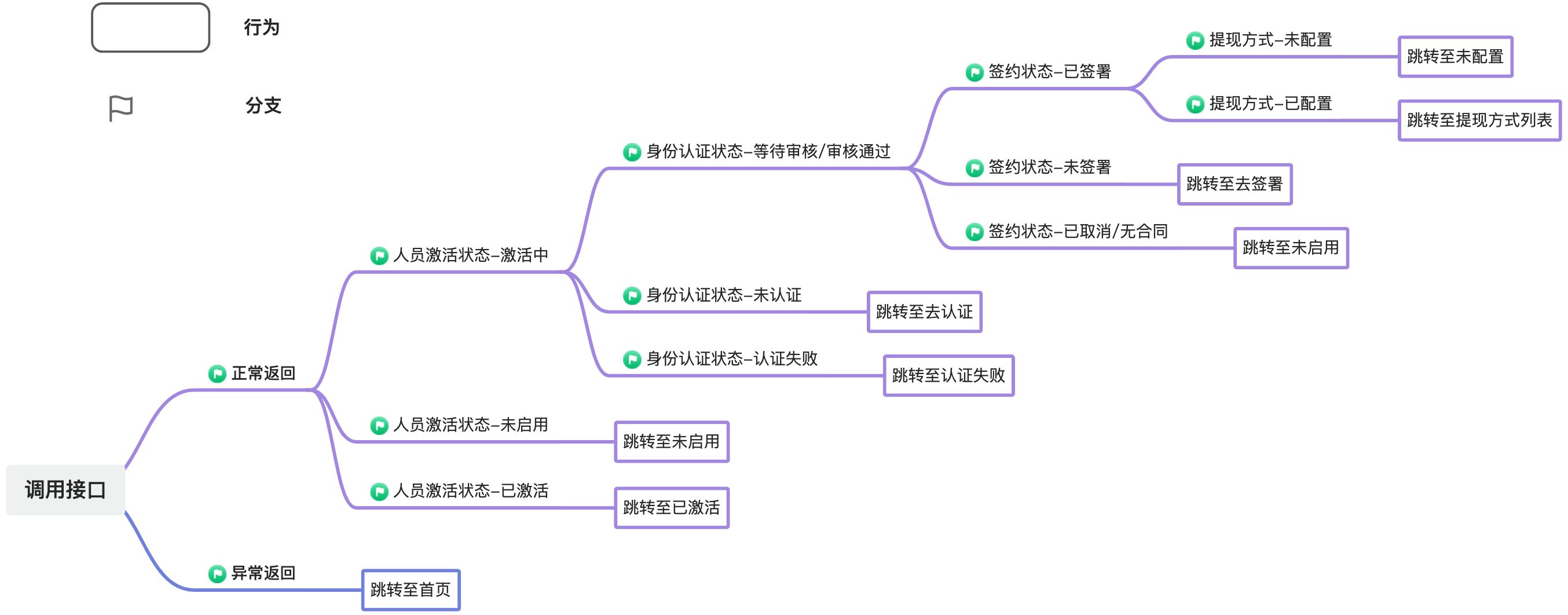
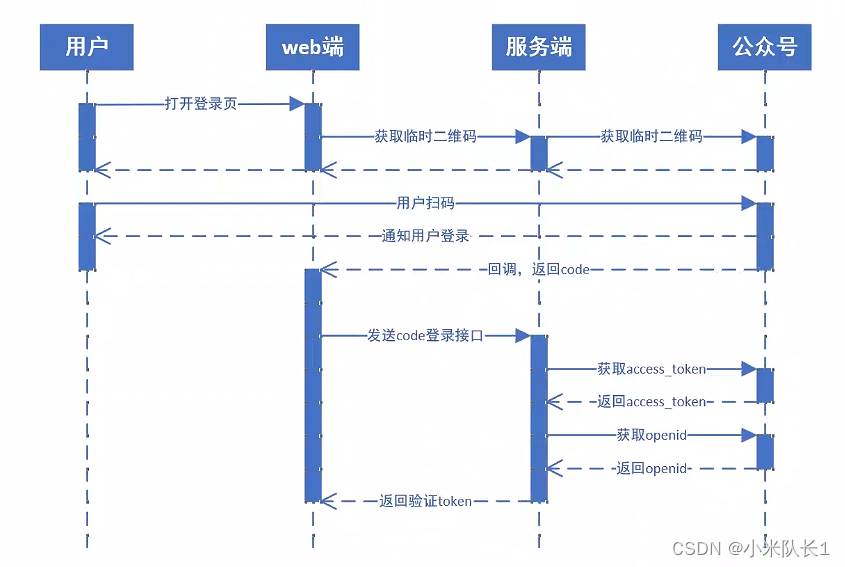
![[CTF]-PWN:mips反汇编工具,ida插件retdec的安装](https://img-blog.csdnimg.cn/direct/18b8b8a03de94ed9943d276ef98756b7.png)